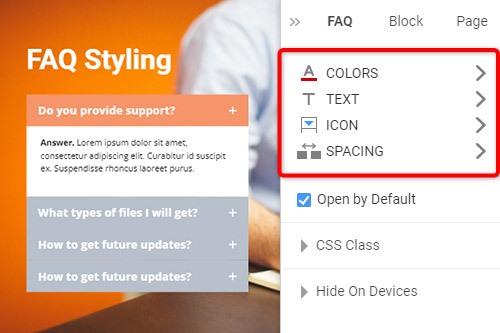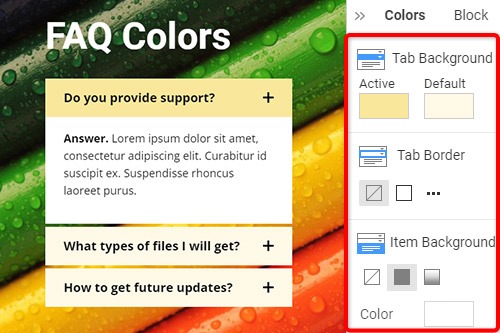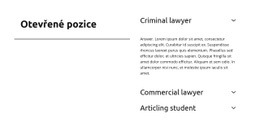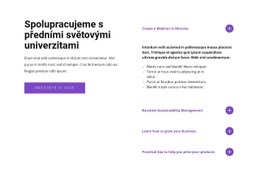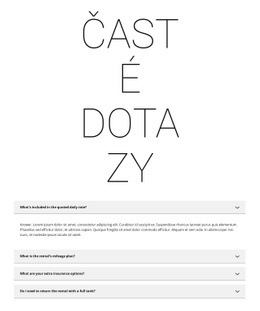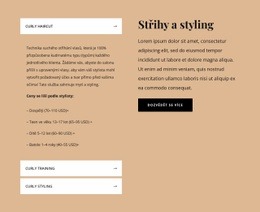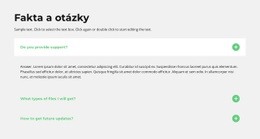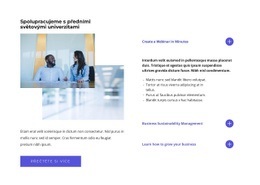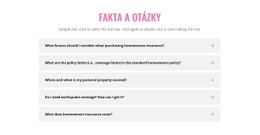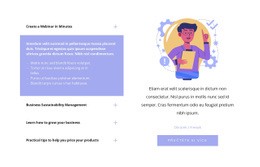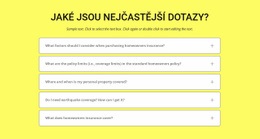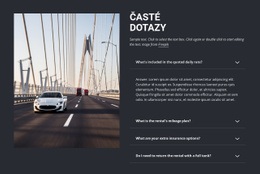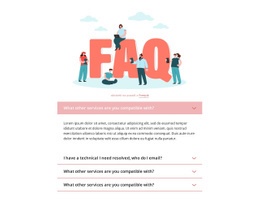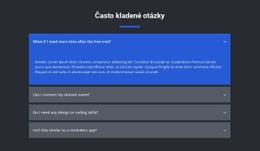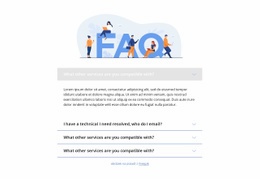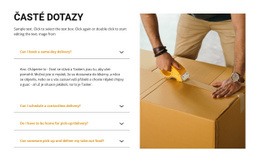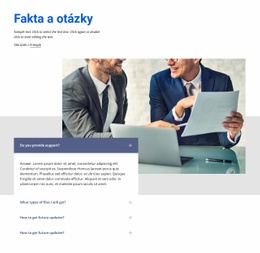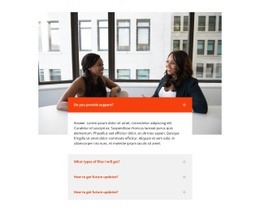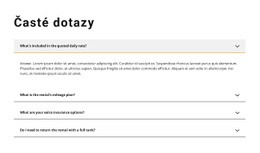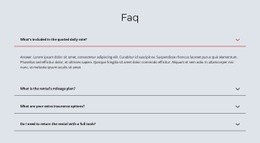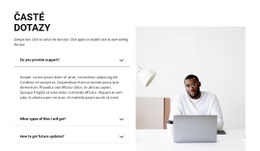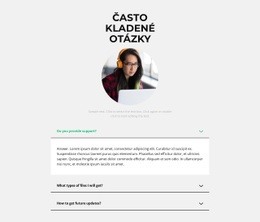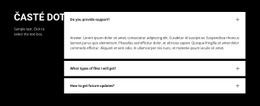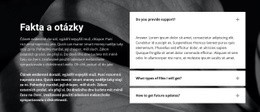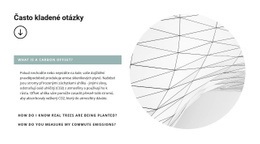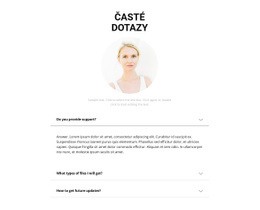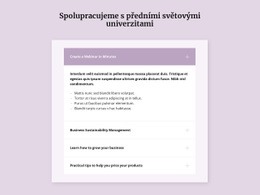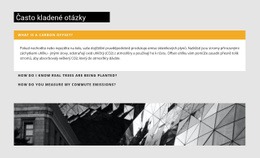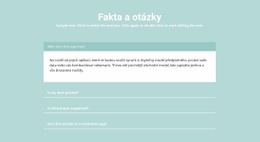Jak používat FAQ Element na webu

Spravovat záložky FAQ
Můžete snadno přidávat a přesouvat záložky pro prvek FAQ, jako je akordeon. Kliknutím na ikonu plus na bočním panelu přidáte kartu. Klepněte na ikony šipek na kontextovém panelu nástrojů, stiskněte klávesovou zkratku CTRL plus Šipka nahoru a Šipka dolů nebo vyberte možnosti Přesunout nahoru nebo Přesunout dolů v nabídce po kliknutí pravým tlačítkem.
Upravit text v FAQ
Vzhledem k tomu, že prvek FAQ je založen na formátu RTF ve svých položkách, můžete upravovat text jako v prvku RTE (Rich Text Element), který umožňuje úpravy dlouho čtených článků. Přímo upravujte všechny prvky textu a nadpisů, podobně jako při úpravách textu v MS Word.
Styly záložek FAQ
Stejně jako akordeon je i FAQ oblíbený ve webových návrzích a jeho styly můžete upravit tak, aby vyhovovaly vašim požadavkům na design. Klikněte na prvek FAQ ve svém bloku. Přejděte napravo od panelu Vlastnosti a poté kliknutím na odkazy otevřete odpovídající panely s vlastnostmi.
Barvy karty FAQ
Vzhledem k tomu, že barva je ve webovém designu klíčová, je jedním z klíčových faktorů při úpravě záložek FAQ. Klepnutím vyberte prvek FAQ a poté přejděte na panel vlastností. Otevřete panel Barvy kliknutím na odkaz. Můžete změnit Výplň, Ohraničení a Poloměr karet a položek FAQ.
Ikona záložky FAQ
Stejně jako akordeon si můžete vybrat a upravit předvolby pro ikonu záložky FAQ. Velikost můžete upravit jako u jakékoli jiné ikony. Vyberte prvek FAQ a poté přejděte na panel vlastností. Klikněte na ikonu a na panelu ikon upravte styl, velikost, barvu atd.
Šablony zdarma s Prvek FAQ
Začněte s našimi nejlepšími šablonami, které jsou skvělé pro jakékoli podnikání. Vytvářejte a přizpůsobujte je pomocí našeho výkonného a bezplatného tvůrce webových stránek bez kódu. Všechny šablony jsou vhodné pro mobilní zařízení a vypadají skvěle na jakémkoli zařízení.
-
Vytvořte si vlastní webovou stránkuStažení
How To Use FAQ Element On Your Website
The FAQ Element allows organizing answers into one structure commonly used as Frequently Asked Questions (FAQ). It is common to click on the question's row to expand and collapse answers. You can also click the icon to expand the row. In the editor, you can find the States for the Expand / Collapse Icon of the Accordion and FAQ Elements, so it is more informative, and you will see how happens changes on hovering. In the next update, we will add the active state. In the FAQ, you can consider the most common queries of website users, which will make the element more comfortable. If you add a search bar to your faq pages, visitors can find relevant answers more quickly.
If you need the FAQ page for your website, make it with our multifunctional tool (similar to the Avada builder), which will help you create an FAQ. Sign up on Nicepage, read the terms of service and start using our tool to create a FAQ page or FAQ section for your website. Every user can find the right content with search engines, and we need to make it easier for him with a FAQ page and make sure visitors of our website that this is where they will find the material they are looking for. Here you can learn in detail how to create a current FAQ page with nice FAQ content. You can create a Frequently Asked Questions page, where visitors will be able to communicate with you. The FAQ Element answers are based on the rich text element, and you can add headings and coloring to improve the readability.
You can edit answers, similar to MS Word, which is simpler than moving and arranging various elements in the accordion. You can add your new answers element from the additional elements on the top bar. You can select the FAQ section and change its colors, fonts, and spacing properties in the property panel. If you don't know how to create an FAQ page, our editor will help you in every step. On the right side of the editor, you can find some web design elements that you can use to make your site more beautiful. Changing the mode, background color, and width of FAQ pages will make your FAQ content more readable. You can create an FAQ that will help your site visitors if you include those answers that clearly explain how to do a simple action. Set up our editor, which (like Avada builder) will help you easily change the mode background hover color, add images, and you will no longer have to worry about how to create pages yourself.